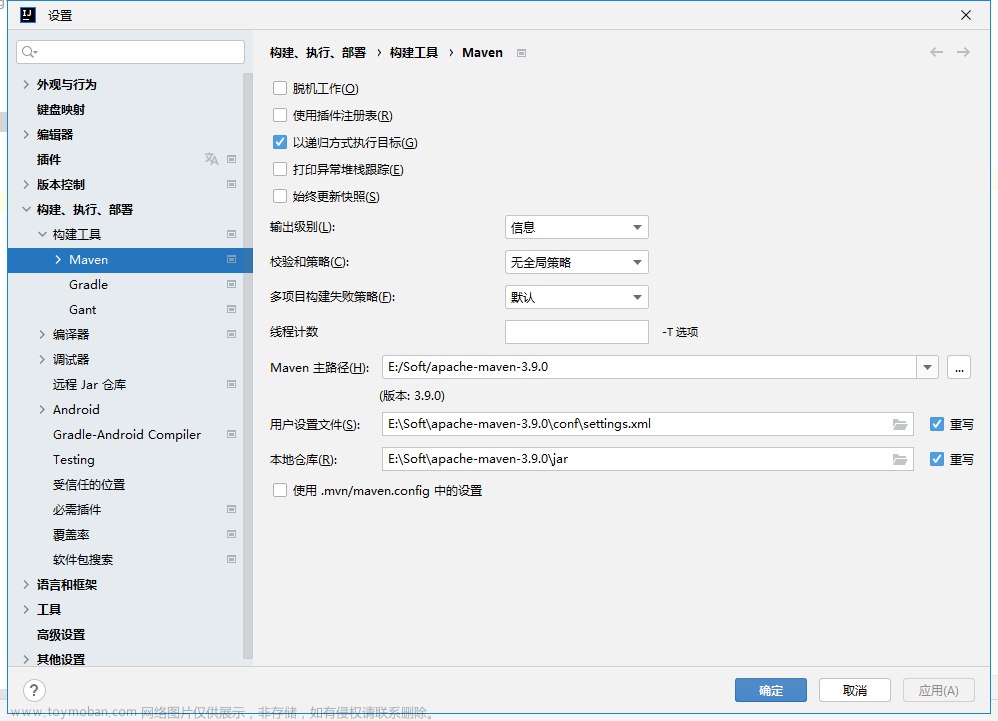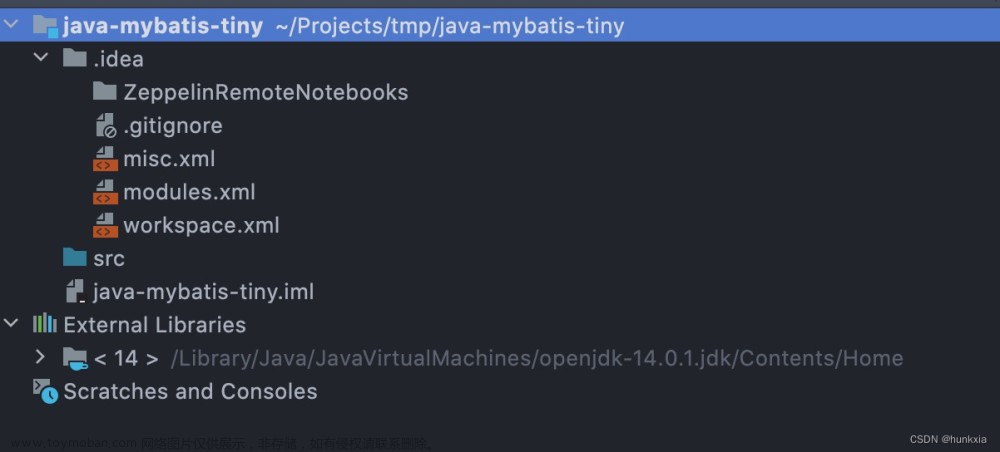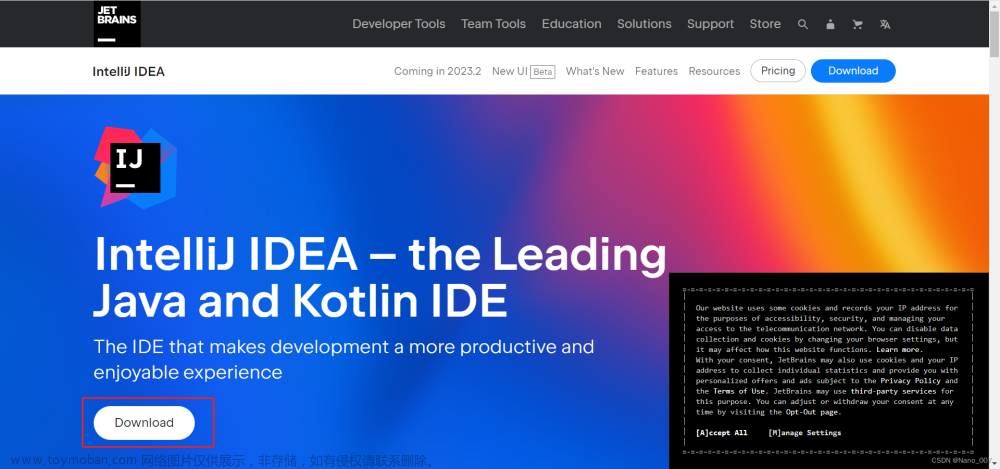使用IntelliJ IDEA配置Maven时,需要按照以下步骤进行操作。请注意,由于涉及到软件安装和配置,以下步骤可能会因为版本更新而略有变化。
1、下载并安装IntelliJ IDEA
首先,需要下载并安装最新版本的IntelliJ IDEA集成开发环境。你可以从官方网站(https://www.jetbrains.com/idea/)下载适合你操作系统的安装包,然后按照指引进行安装。
2、启动IntelliJ IDEA
安装完成后,启动IntelliJ IDEA。
3、创建Maven项目
在IntelliJ IDEA中,选择"File" -> “New” -> “Project…”,在弹出的窗口中选择"Maven"并点击"Next"。
在接下来的窗口中,选择"Create from archetype",并在下拉列表中选择一个合适的Maven模板作为项目的起点。填写Group Id和Artifact Id等信息,然后点击"Next"。
4、配置Maven
在IntelliJ IDEA的顶部菜单中选择"IntelliJ IDEA" -> “Preferences”(或者在Windows系统下是"File" -> “Settings”),在弹出的窗口中选择"Build, Execution, Deployment" -> “Build Tools” -> “Maven”。
在"Maven home directory"一栏选择你的Maven安装目录。
点击"OK"保存设置。
5、导入Maven项目
如果你已经有一个存在的Maven项目,你可以在IntelliJ IDEA中选择"File" -> “Open”,然后选择你的Maven项目所在的文件夹进行导入。
如果你是通过新建Maven项目开始的,那么在上一步创建Maven项目后,IntelliJ IDEA会自动帮你导入该项目。文章来源:https://www.toymoban.com/news/detail-826781.html
通过以上步骤,你已经成功地在IntelliJ IDEA中配置了Maven,并可以开始使用Maven管理你的项目了。文章来源地址https://www.toymoban.com/news/detail-826781.html
到了这里,关于使用IntelliJ IDEA 配置Maven(入门)的文章就介绍完了。如果您还想了解更多内容,请在右上角搜索TOY模板网以前的文章或继续浏览下面的相关文章,希望大家以后多多支持TOY模板网!